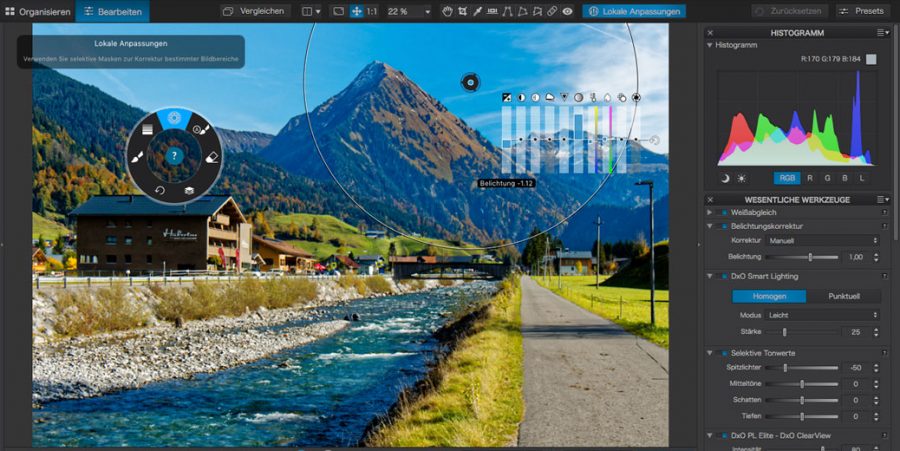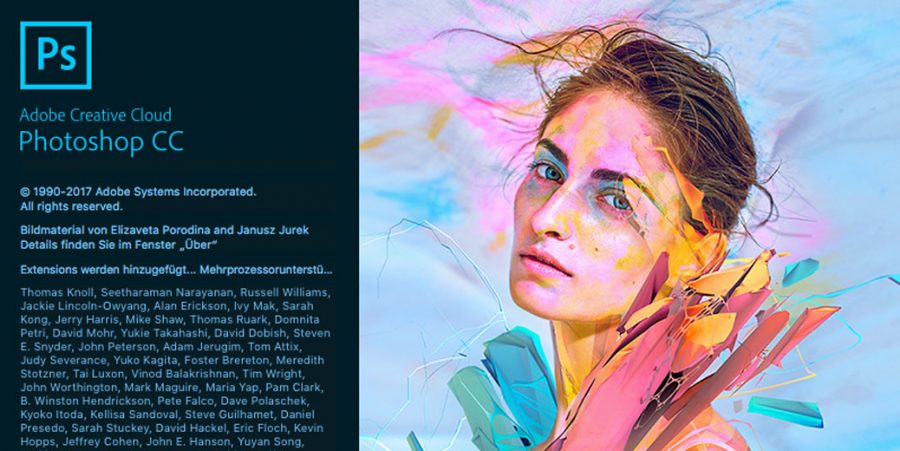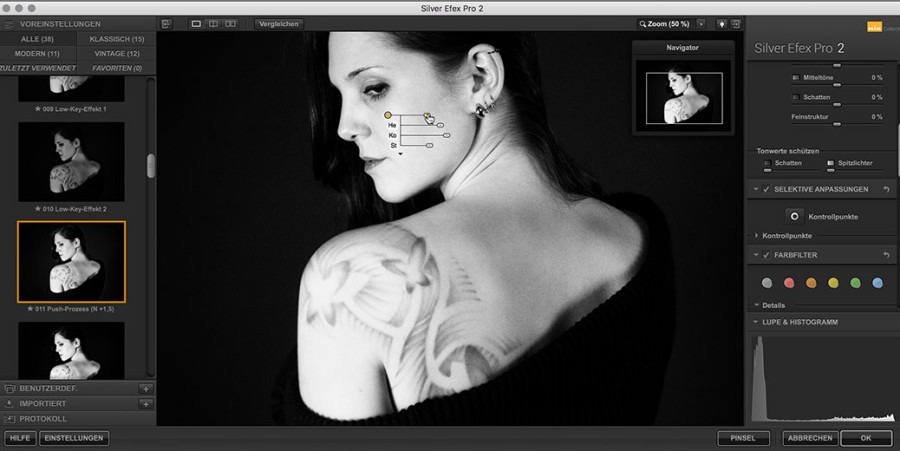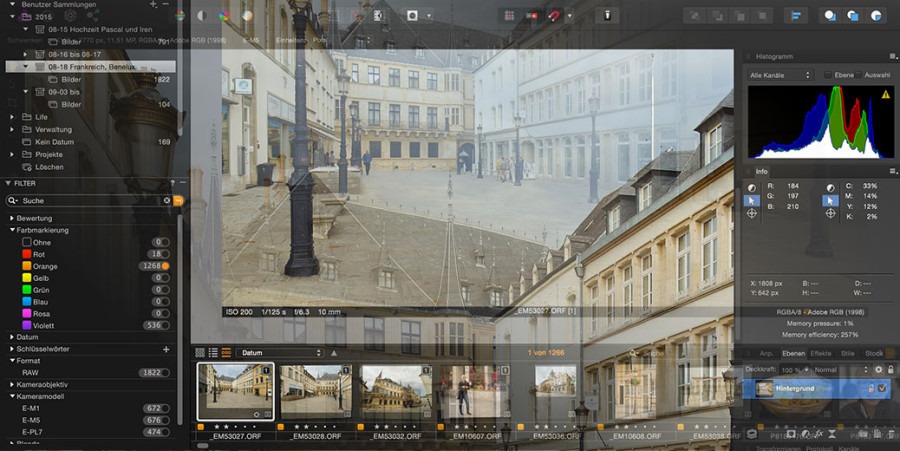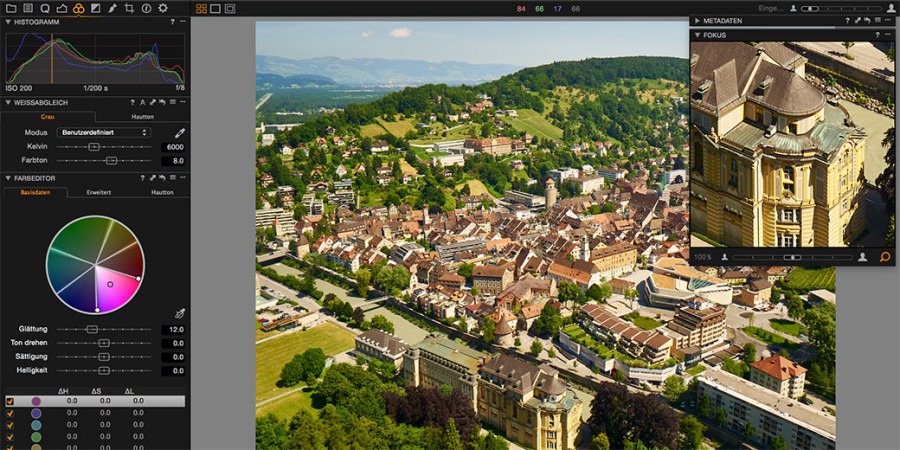Capture One 20 – König des Weißabgleichs
Zufällig stolperte ich dieser Tage darüber, dass Capture One 20 deutlich größeres Potenzial zum Weißabgleich bietet, als ich es bisher gekannt habe. In diesem Video vergleiche ich es mit mehreren anderen RAW-Konvertern. Nachtrag: Ich bin in einem Kommentar darauf hingewiesen worden, dass sich der Weißabgleich inklusive Weißabgleichswerkzeug in Luminar unter Helligkeit befindet – Danke für
Capture One 20 – König des Weißabgleichs Beitrag anzeigen